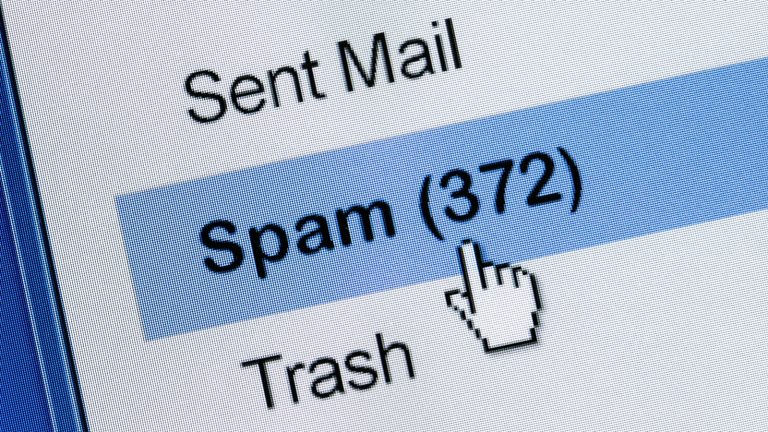Erst vor wenigen Stunden hast du dein E‑Mail-Postfach aufgeräumt und alle wichtigen Nachrichten beantwortet. Und jetzt quillt dein Account vor neuen E‑Mails schon wieder fast über. Doch der Großteil deiner elektronischen Post gehört eigentlich in den Müll: Spam-Mails noch und nöcher, von dir unbekannten Absendern und mit höchst fragwürdigem Inhalt. Das ist überaus nervig – muss aber nicht sein. Denn es gibt diverse Möglichkeiten, sich dieses Junks zu entledigen. UPDATED erklärt dir, welche Maßnahmen die unterschiedlichen Mail-Anbieter bereithalten, um der Spam-Mails Herr zu werden.
- Das kann ein Spam-Filter
- Spam-Mails reduzieren: Absender blockieren
- Spam-Filter konfigurieren: Schritt-für-Schritt-Anleitungen
- So schützt du deine E‑Mail-Adresse vor Spam-Mails
Das kann ein Spam-Filter
Der Begriff einer Spam-Mail, auch Junk-Mail genannt, ist weit gefasst: Unerwünschte Werbung fällt ebenso darunter wie illegale Angebote oder Massenmails jeglicher Art. Auch elektronische Post mit betrügerischer Absicht und Virenmails gehören zum Spam. Damit dieser Spam nicht in deinem Posteingang auftaucht, verfügt fast jeder Mail-Anbieter über einen Spam-Filter, der unerwünschte Post automatisch erkennen und aussortieren soll. Diese Software filtert die Werbemails aufgrund von Kriterien wie Absender und Inhalt.
Du hast aber die Möglichkeit, Einstellungen an deinem Spam-Filter vorzunehmen. Dazu loggst du dich auf der Webseite deines Anbieters in dein Mailkonto ein. Unter den Einstellungen oder Optionen taucht meist die Auswahlmöglichkeit “Spam-Filter“, ”Junk-Mail” oder ähnliches auf. Hier hast du verschiedene Konfigurationsmöglichkeiten zur Auswahl, zum Beispiel, ob Mails mit bestimmten Schlagworten generell als Spam eingestuft werden sollen.
Neue Masche: Kalender-Spam
Betrüger haben mit dem sogenannten Kalender-Spam eine neue Masche entdeckt. Dabei müllen sie Postfächer und sogar digitale Kalender mit falschen Termineinladungen voll. Wer diese annimmt, wird durch aufploppende Erinnerungen an den Spam-Termin genervt, wer sie ablehnt, zeigt den Betrügern, dass die E‑Mail-Adresse aktiv ist – und animiert sie, noch mehr Spam zu schicken. Die meisten E‑Mail-Anbieter haben das Problem jedoch bereits erkannt und einen neuen Schutz gegen Kalender-Spam eingeführt.
Spam-Mails reduzieren: Absender blockieren
Du kannst die Anzahl der unerwünschten Mails deutlich reduzieren, indem du einzelne Absender oder ganze Domänen blockierst. Mails dieser Personen oder Organisationen werden dann nicht mehr an dich zugestellt. So kann es sinnvoll sein, Mails aus “exotischen” Ländern, in denen du keine Kontakte hast und aus denen du keine Nachrichten erwartest, generell zu unterbinden. Die meisten Mail-Anbieter stellen solche Blockade-Konfigurationen bereit.
Du bekommst beispielsweise viel Spam aus Rumänien, hast aber auch einen Freund dort? Dann kannst du Mails aus diesem Land grundsätzlich in den Spam-Ordner verfrachten, den Kontakt deines Freundes aber der Liste der sicheren Absender hinzufügen. Auf diese Weise umgehen die E‑Mails dieser Adresse den Spam-Filter.
Spam-Filter konfigurieren: Schritt-für-Schritt-Anleitungen
Mit diesen Anleitungen für drei gängige Mail-Anbieter bist du auf der sicheren Seite. Die Abläufe der übrigen Anbieter sind den folgenden sehr ähnlich.
Outlook
Bei Outlook heißt die Ablage für unerwünschte Post Junk-E-Mail. In diesen Ordner gehen alle Mails ein, die als Spam identifiziert werden. Nach 30 Tagen wird die Post dort automatisch gelöscht. Die Einstellung der Sicherheitsstufe von “niedrig” bis “hoch” ist in der aktuellen Version nicht mehr möglich. Du kannst den Filter aber folgendermaßen konfigurieren:
- Klicke auf das Zahnradsymbol und folge unter Einstellungen dem Pfad E‑Mail > Junk-E-Mail.
- Dort kannst du Absender oder Domänen blockieren oder sichere Absender und Mailinglisten hinzufügen.
- Ist eine Mail fälschlicherweise im Junk-Mail-Ordner gelandet, verschiebst du sie mit einem Klick auf Keine Junk-E-Mail in deinen Posteingang. Mit dem Klick auf Phishing meldest du einen betrügerischen Phishing-Versuch und die Mail wird endgültig gelöscht.
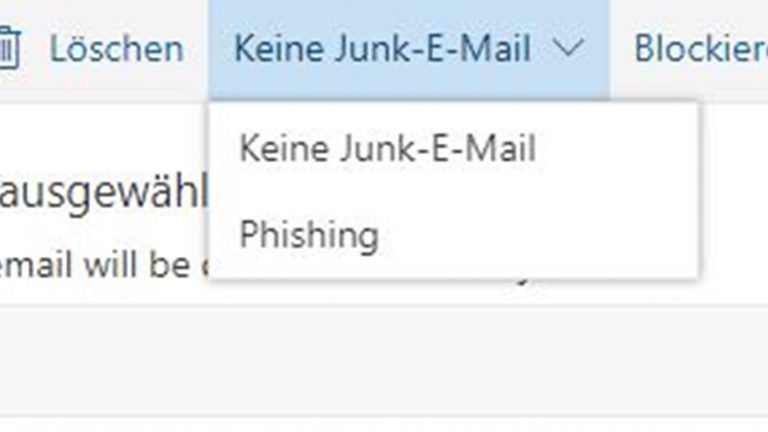
GMail
Bei GMail heißt der Ordner für unerwünschte Mails schlicht Spam. Auch hier wird die Post nach 30 Tagen automatisch gelöscht. Grundsätzlich kannst du auch bei GMail keine eigenen Filter-Stufen einstellen. Du konfigurierst den Filter folgendermaßen:
- Klicke auf das Zahnradsymbol und folge dem Pfad Einstellungen > Filter und blockierte Adressen.
- Dort kannst du E‑Mail-Adressen blockieren. Diese erscheinen im Anschluss aber im Spam-Ordner und werden nicht vollständig zurückgehalten.
- Unter Neuen Filter erstellen kannst du zudem selbst festlegen, in welchem Fall eine Mail in den Spam-Ordner geschoben werden soll. Dafür trägst du entweder Mail-Adressen ein oder auch bestimmte Schlagwörter, die für Spam-Mails typisch sind, wie zum Beispiel Viagra oder reich.
Web.de
Web.de bietet eine Vielzahl von Möglichkeiten, den Spamschutz und die Spam-Filter deinen Wünschen entsprechend anzupassen. So gehst du vor:
- Folge im Posteingang dem Pfad Einstellungen > E‑Mail-Sicherheit.
- Dort kannst du zwischen 3‑Wege-Spamschutz und 2‑Wege-Spamschutz wählen. Neben den Ordnern Freunde & Bekannte und Spam existiert ein dritter Ordner Unbekannt. E‑Mails mit einer Spamwahrscheinlichkeit von über 75 Prozent werden immer in den Ordner Spam einsortiert. Für E‑Mails mit einer Spam-Wahrscheinlichkeit von 26 bis 75 Prozent kannst du festlegen, ob sie in den Ordner Spam oder den Ordner Unbekannt einsortiert werden.
- Deaktivierst du die Option Unbekannt-Ordner anzeigen, wird der Ordner gelöscht. Bei diesem 2‑Wege-Spamschutz wird nur noch zwischen Spam und Kein Spam unterschieden. Erwünschte E‑Mails landen im Ordner Posteingang, alle anderen im Ordner Spam.
- In der Kategorie Sperrliste kannst du einen Spam-Absender komplett blockieren.
So schützt du deine E‑Mail-Adresse vor Spam-Mails
Du kannst selbst dazu beitragen, den Empfang von Spam-Mails so weit wie möglich einzuschränken. Beachte folgende Hinweise, damit dein Postfach wirklich nur die Leute und Themen erreichen, von denen du auch etwas wissen willst:
- Generiere keine E‑Mail-Adressen, die sich nur aus deinem Namen und einem gängigen Mailanbieter zusammensetzen, also zum Beispiel christine.mueller@gmail.com. Denn die Massenmailer probieren mittels Wort- und Namenslisten verschiedene Adressen aus.
- Sei vorsichtig mit der Verbreitung deiner E‑Mail-Adresse im Internet. Unseriöse Gewinnspielanbieter verkaufen diese unter Umständen weiter oder Bots erfassen die Adresse, wenn du sie irgendwo veröffentlicht hast.
- Lass deine E‑Mail-Adresse in Foren oder Chats nicht öffentlich anzeigen. Meist lässt sich das in den Profileinstellungen festlegen.
- Verwende mehrere E‑Mail-Adressen. Benutze dabei eine nur für die wirklich wichtige und seriöse Kommunikation mit persönlichen Kontakten, die andere(n) für Aktivitäten in Foren, bei Gewinnspielen oder in sozialen Netzwerken. Bei vielen Mailanbietern sind standardmäßig mehrere Mailadressen pro Mitglied möglich, die sich alle vom selben Zugang aus abrufen lassen.
- Verschiebe unerwünschte Mails ungelesen in den Papierkorb. Wenn du darauf antwortest oder auf enthaltene Links klickst, wissen die Spammer, dass die E‑Mail-Adresse aktiv ist, und belästigen dich verstärkt.

Spam-Mails: Nervig aber gut zu handhaben
So nervig Spam-Mails auch sind, so leicht sind sie durch immer besser funktionierende Spam-Filter und Blockade-Möglichkeiten zu handhaben. Es bleibt zwar nicht aus, dass Mails im falschen Posteingang landen, doch je mehr Absender du als “sicher” oder “Spam” deklarierst, desto weniger Fehler werden sich einschleichen und desto übersichtlicher wird dein Postfach.
Disclaimer Die OTTO (GmbH & Co KG) übernimmt keine Gewähr für die Richtigkeit, Aktualität, Vollständigkeit, Wirksamkeit und Unbedenklichkeit der auf updated.de zur Verfügung gestellten Informationen und Empfehlungen. Es wird ausdrücklich darauf hingewiesen, dass die offiziellen Herstellervorgaben vorrangig vor allen anderen Informationen und Empfehlungen zu beachten sind und nur diese eine sichere und ordnungsgemäße Nutzung der jeweiligen Kaufgegenstände gewährleisten können.